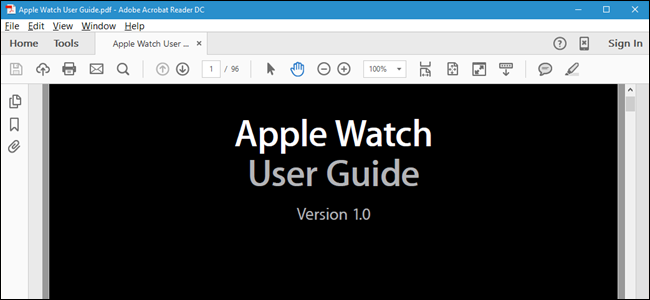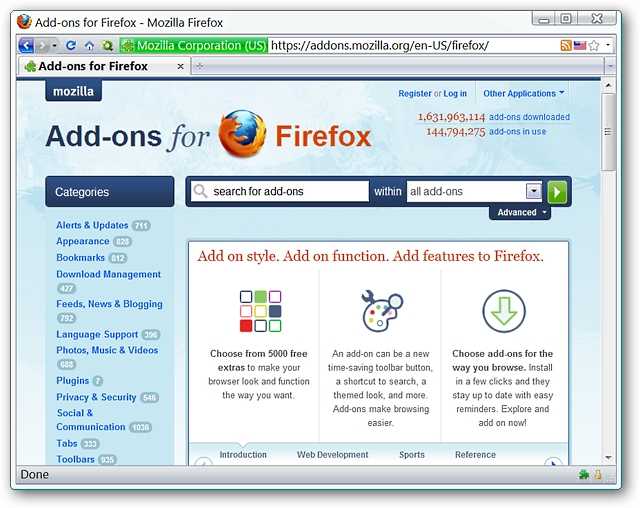Wir haben Ihnen kürzlich gezeigt, wie Sie das Windows ändern könnenSie können die Farbe der Taskleiste nach Belieben ändern, ohne dass Software im Hintergrund ausgeführt wird. Jetzt können Sie dies mit einem einzigen Klick noch einfacher tun.
Der Trick, den wir im ersten Artikel verwendet haben, war das HinzufügenEin Farbwisch zum unteren Rand Ihres Hintergrundbilds, der dann durch die Aero-Transparenz angezeigt wird und bewirkt, dass Ihre Taskleiste die Farbe ändert, ohne dass das gesamte Thema geändert werden muss. Es war einfach und hat Spaß gemacht.
Leser Grant Prudlow ergriff die Initiative zu machenden gesamten Prozess noch einfacher gestalten und eine Anwendung erstellen, mit der der gesamte Prozess automatisiert werden kann - eine beeindruckende kleine Anwendung, die perfekt funktioniert.
Verwenden des Windows 7-Taskleisten-Farbwechslers
Es ist wirklich nicht sehr viel mit demAnwendung: Laden Sie sie einfach herunter, extrahieren Sie sie in einen Ordner und starten Sie sie dann. Sie können eine Farbe auswählen oder die Schaltfläche Zufällig verwenden und dann auf die Schaltfläche Übernehmen klicken, um die Taskleistenfarbe zu ändern.

Der Farbwähler ist ein Standard, und Sie können jede gewünschte Farbe auswählen.

Hier ist eine grüne Taskleiste!
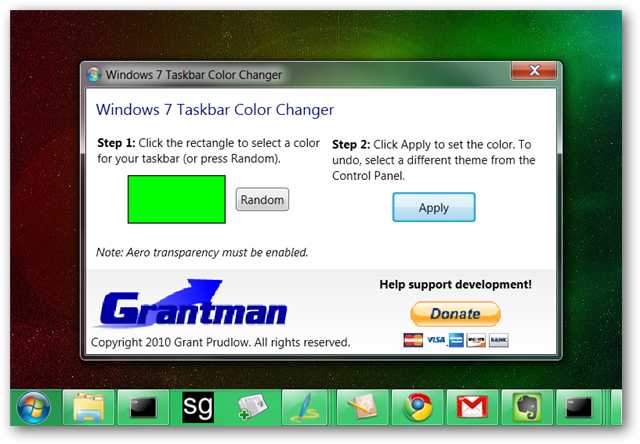
Für den Fall, dass Sie sich Sorgen machen, erstellt die Anwendung eine Kopie Ihres Hintergrundbilds und legt es in einem separaten Ordner ab. Das ursprüngliche Hintergrundbild bleibt unberührt und Sie können jederzeit darauf zurückgreifen.
Zurücksetzen der Taskleiste auf Normal
Sie können Ihre Taskleiste schnell auf zurücksetzennormal, indem Sie einfach das ursprüngliche Hintergrundbild auswählen und es erneut als Desktop-Hintergrund festlegen. Was Sie auch in der Systemsteuerung tun können oder wo immer Sie es vorziehen.

Möchten Sie das Hintergrundbild, das ich im Screenshot verwende, sehen? Es ist Teil unserer Starscape-Tapetenkollektion.
Zwischen Taskleistenfarben drehen
Was Grant vielleicht nicht erwartet hat, ist dasDa in der Anwendung eine Kopie jeder Farbe gespeichert ist, die Sie ausprobieren, können Sie das Bedienfeld „Desktop-Hintergrund“ in der Systemsteuerung öffnen und die meisten oder alle verschiedenen Hintergrundkopien mit jeweils einer anderen Farbe auswählen, die Sie zuvor ausgewählt haben.
In Windows 7 können Sie dann automatisch regelmäßig zwischen allen Hintergrundbildern wechseln. Dabei ändert sich lediglich die Taskleistenfarbe, da es sich um dasselbe Hintergrundbild handelt.

Es ist ein ziemlich interessantes Feature.
Sehen Sie sich ein Video davon in Aktion an
Wenn Sie der Typ sind, der es lieber siehtHier ist ein kurzes Video, in dem gezeigt wird, wie schnell es tatsächlich funktioniert. Es ist kein Ton zu hören, sodass Sie Ihre Lautsprecher nicht anpassen müssen.
Laden Sie Windows 7 Taskbar Color Changer herunter
Sie können Ihre eigene Kopie der Anwendung abrufenvon Grants Webseite, oder wir haben auch eine Spiegelkopie bereitgestellt, für den Fall, dass sein Webserver die Last nicht bewältigen kann. Sie können jedoch auch seine anderen Dienstprogramme auf seiner Website überprüfen.
Hinweis: Wenn Sie die Software wirklich mögen, können Sie Grant über die Paypal-Links auf seiner Website ein paar Dollar spenden Startseite
Laden Sie Windows 7 Taskbar Color Changer von grantman.net herunter